Atiende.
En este vídeo cutre (pero corto) que te pongo debajo, te enseño la instalación del TIA Portal v14, pero créeme cuando te digo que las instalaciones de las diferentes versiones de TIA Portal, son iguales.
Quizá alguna versión más avanzada tipo v17 en adelante, tengan una ligera modificación en los paquetes de instalación. Pero hazme caso, no es ningún problema. La instalación de la v14, v14 SP1, v15, v15.1, v16, son prácticamente iguales.
Después del vídeo, tienes otra cosa incluso más importante. Pero eso te lo explico luego.
Atiende otra vez.
Ahora, te voy a mostrar la instalación por escrito y con imágenes. Sin embargo, te recomiendo que continúes leyendo, porque te explico algo absurdamente rentable que no enseño en el vídeo.
Hablando de cosas absurdas y rentables. Tengo una newsleetr. En ella, te envío correos un tanto peculiares, pero la mar de rentables. Y gratis.
Solo para gente verdaderamente atrevida.
PD: Justo arriba.
Instalación TIA Portal
Para instalar TIA Portal, lo primero que tienes que hacer será abrir el archivo .exe con permisos de administrador (normalmente tiene el nombre SIMATIC_STEP7_Professional, SIMATIC_STEP`7_Basic… Depende de la versión del paquete)
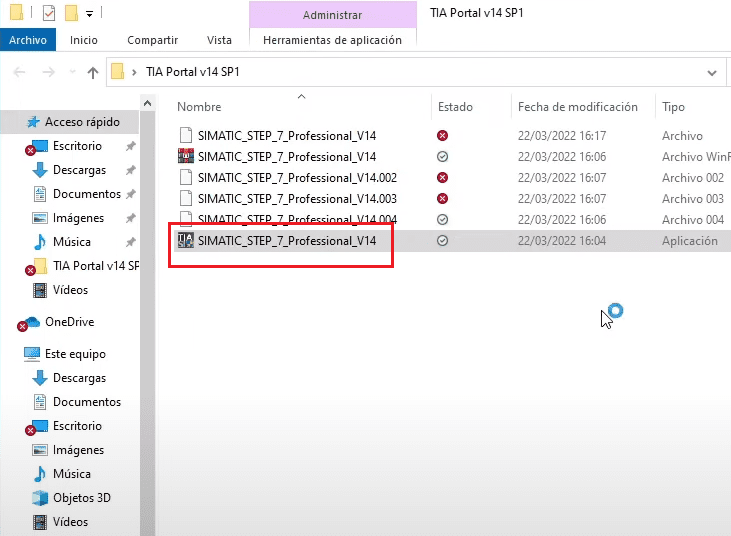
Una vez abierto, te aparecerá la ventana del instalador. Dale a siguiente:
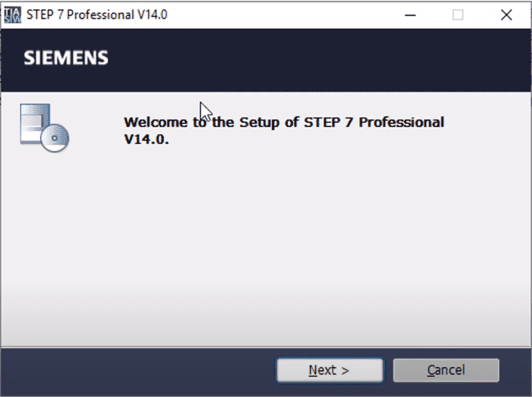
Acto seguido, elige el idioma que quieras. Yo lo puse en Español, pero si quieres no entender ni papa, puedes seleccionar el chino (creo que es chino). Quizá tu si sabes chino y me envías un mensaje callándome la boca, quien sabe:
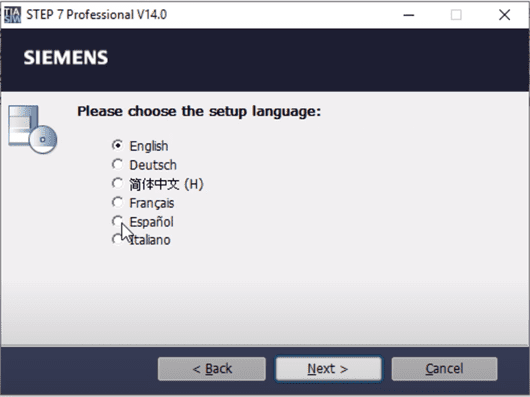
Ahora debes seleccionar la ruta donde quieras que se instale TIA Portal. Aquí revisa bien cuanto espacio de memoria tienes en la unidad. Yo te recomiendo que tengas libre por lo menos 50 Gb, que es lo que recomienda Siemens.
¿No querrás contradecir a Siemens… o si?
Donde pone «Sobreescribir archivos sin consultar» es por si instalaste anteriormente TIA Portal y lo desinstalaste o hiciste cosas raras. Puedes ticarlo o no, yo, te lo recomiendo. «Extraer los archivos de instalación sin instalar» no es necesario.
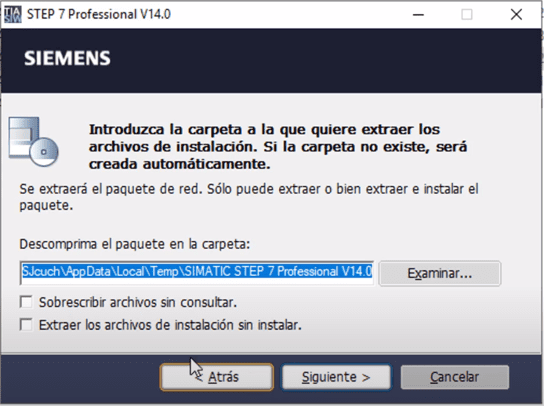
Aquí esperas a que se descomprima el paquete, no suele tardar mucho.
Bueno, supongo que ya se habrán descomprimido tus paquetes, vamos a continuar. Ya queda menos.
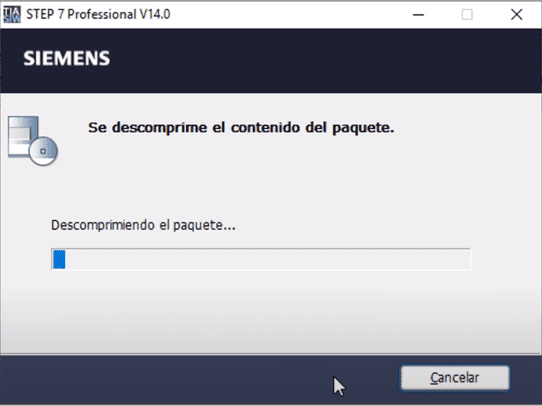
Aquí vuelves a seleccionar el idioma y le das a siguiente:
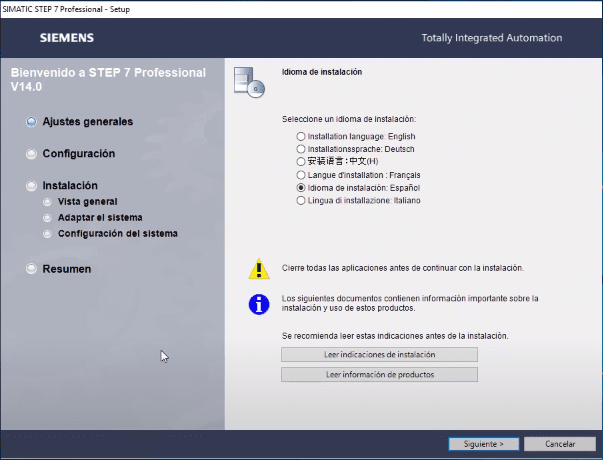
Vuelves a seleccionar idioma (si, lo se, no hace falta que digas nada, lo se…)
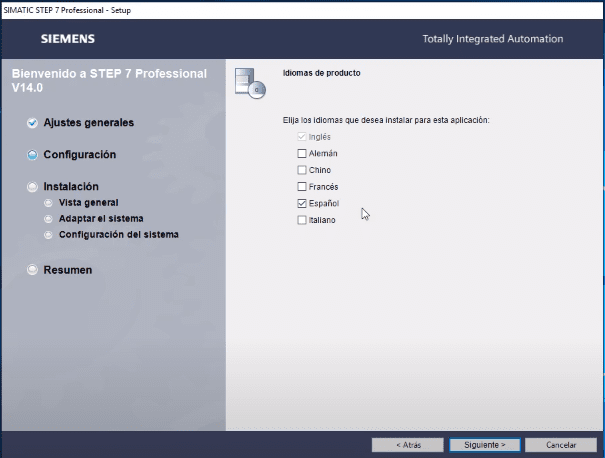
Ahora te aparecerán los paquetes disponibles para instalar. Puedes instalarlos todos o seleccionar los que quieras, pero sí o sí, debes tener:
- SIMATIC STEP 7
- SIMATIC WinCC
- Tools
- Migration (aquí yo no tengo ticado «Migración del proyecto a WinCC Flexible 2008», pero si trabajas con el antiguo Step7, el SIMATIC Manager, te lo recomiendo, por si tienes que migrar. El WinCC Flexible 2008 es el software con el que se programan las HMI antiguas de Siemens y se combina con el antiguo Step7)
- Automation License Manager (hiper necesario para gestionar las licencias)
- Totally Integrated Automation UPDATER
En el TIA Portal v16 y TIA Portal v17 tendrás algunos paquetes adicionales a estos, simplemente tícalos y listo (todo lo que ponga STEP7 y WinCC, para adentro, sin pestañear)
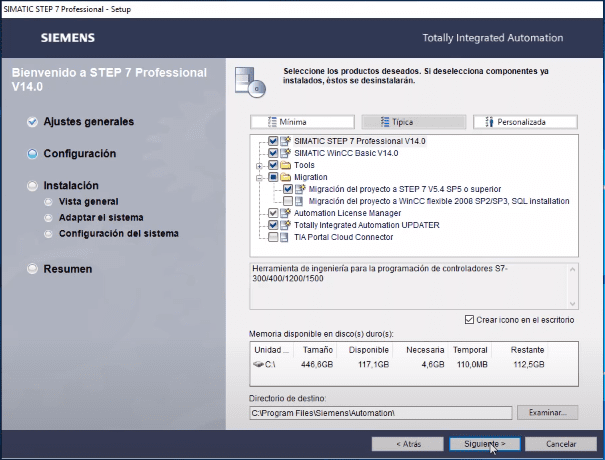
Ahora te dirá que son erróneas las condiciones de licencia de Siemens y la confirmación de las indicaciones de seguridad, y razón no le falta. Pero no nos importa, tu acepta los dos checks de abajo y siguiente:
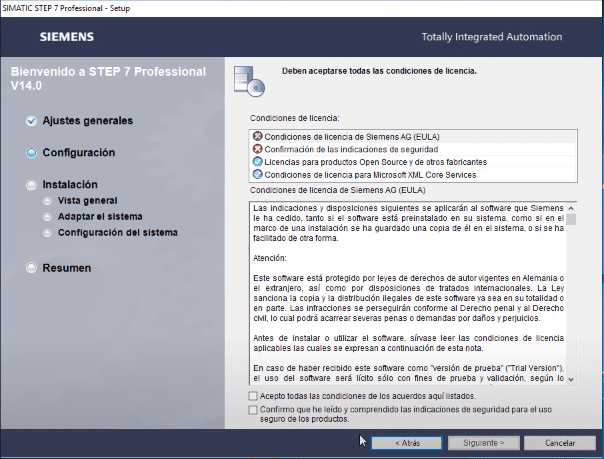
En el paso anterior te daba error en la confirmación de las indicaciones de seguridad, y ahora te pide que aceptes la configuración de seguridad. Sí, lo se, podría haberte pedido esto antes, pero mira, así es la vida. Acepta y siguiente:
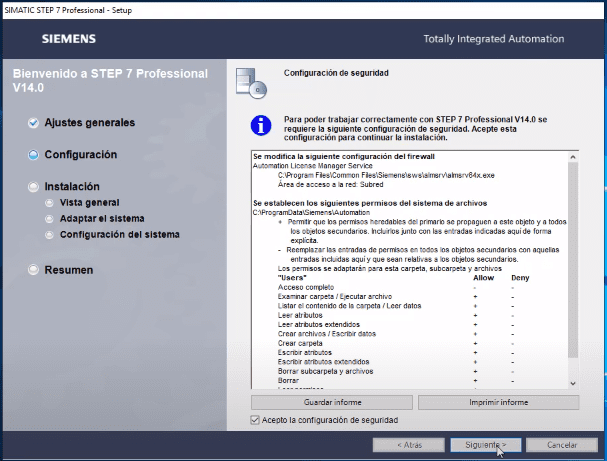
En esta ventana te aparece todos los paquetes que vas a instalar, que idiomas tendrá el TIA Portal por defecto y la ruta de instalación. Verifica que todo está OK y dale en Instalar:
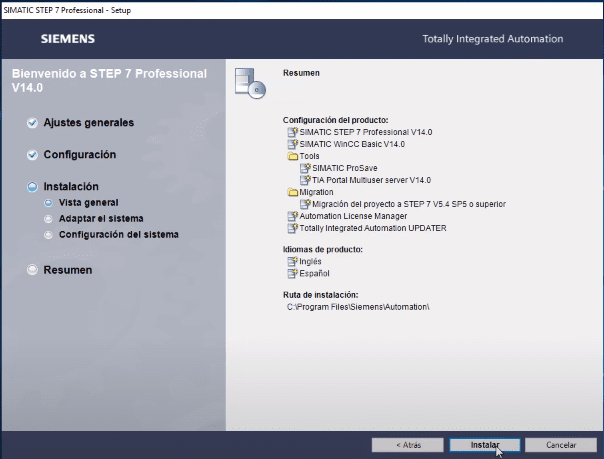
Ahora te vas a esperar como 20 minutos a que se instale, puede que más o puede que menos, depende de las prestaciones de tu ordenador.
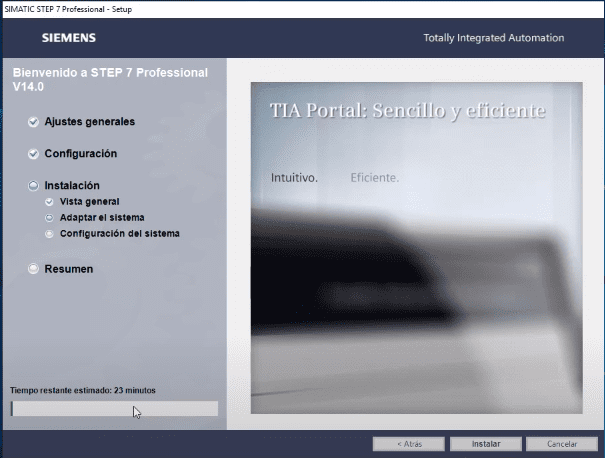
Mientras esperas, te puedes apuntar a mi newsletter y empiezas a recibir emails un tanto… Peculiares, pero rentables. Y gratis.
Bien, ahora te aparecerá la siguiente ventana, donde te dice que no se ha podido completar la transferencia de licencias, y es normal, ya que no lo hemos hecho. Dale a «Omitir transferencia de licencias«. Eso lo haremos después.
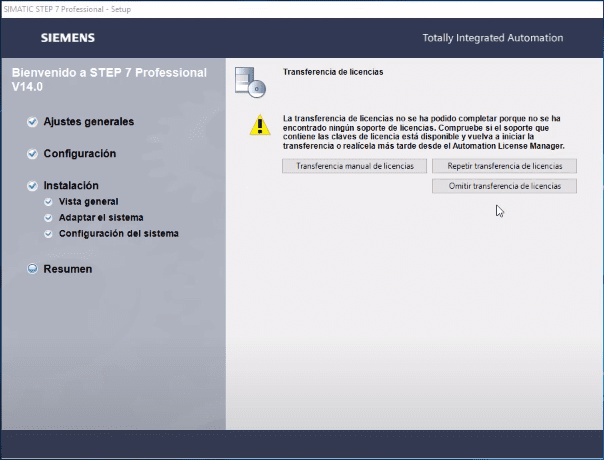
Que no cunda el pánico.
Aunque te aparezca la siguiente ventana diciéndote «Ha ocurrido un error durante la instalación» con un enorme círculo en rojo con una cruz indicando graves problemas, no te preocupes, todo va según lo previsto.
TIA Portal se piensa que somos tontos y que no sabemos lo que hacemos.
Ahora, guárdate la url de esta página en favoritos para no perderla y seguidamente, pincha en «Sí, deseo reiniciar mi equipo ahora»
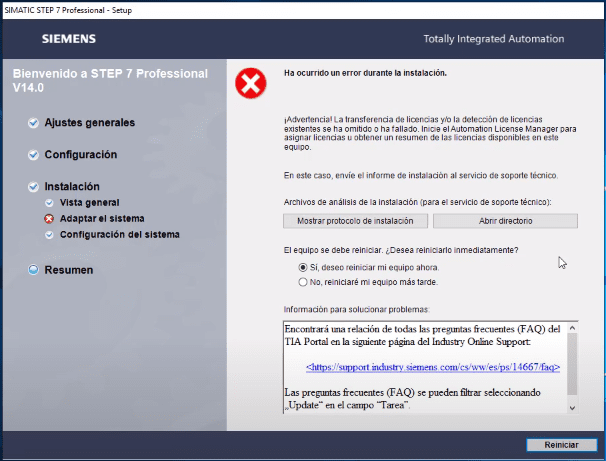
Instalar Licencias TIA Portal
Para instalar las licencias de TIA Portal en tu PC igual de fácil que pesar un kilo de patatas, lo debes hacer con el famoso Automation license manager, pero debes tener las licencias, claro.
¿Cómo Instalar Licencias de Siemens?
Para instalar las licencias oficiales de Siemens en TIA Portal y así, activar STEP 7, tendrás tu USB proporcionado por Siemens. Lo primero es insertar el USB en tu PC, obviamente. Acto seguido, deberá aparecerte como «LICENSE_KEY» o similar en tu Automation License Manager:
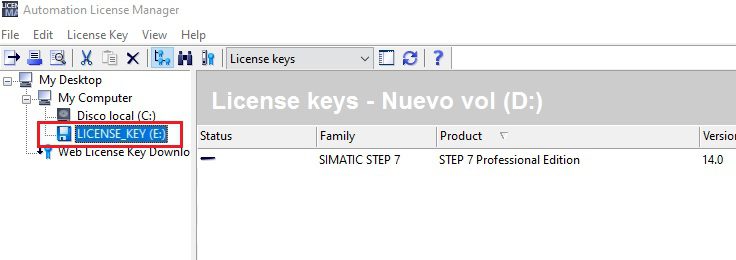
Ahora debes seleccionar todas las licencias que tenga el USB (en el caso de la imagen, solo hay una licencia, STEP7 Professional Edition), darle click derecho y seleccionar «Transfer«:
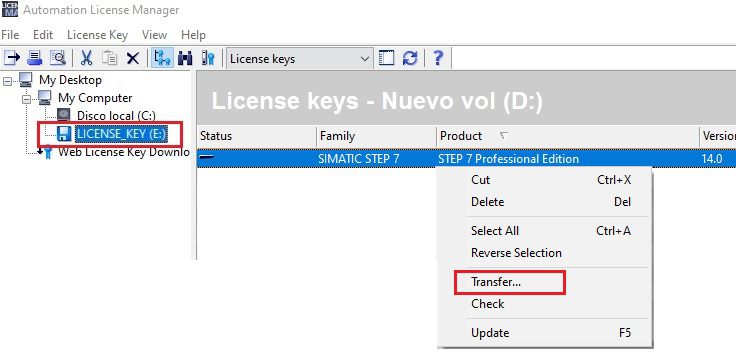
Ahora debes seleccionar la unidad donde hayas instalado TIA Portal y le das a OK (recuerda la unidad que seleccionaste en el instalador):
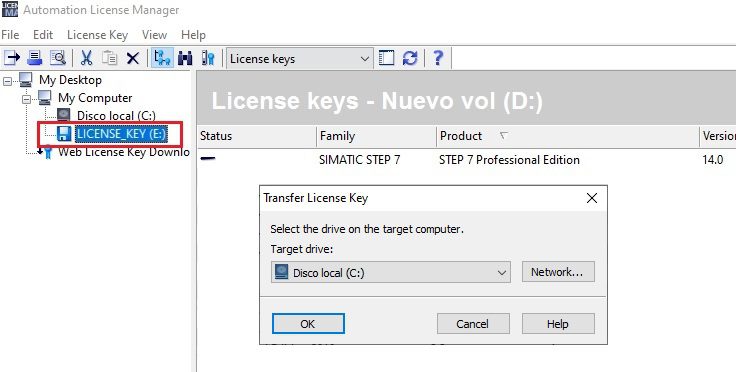
Con esto, tendrás las licencias en el disco seleccionado, completamente transferidas, y, como podrás observar, en el USB, ya no están.
Ahora, para verificar, puedes darle click derecho a la licencia y darle en «check». Al abrir TIA Portal, debería dejarte añadir un PLC al proyecto sin problemas. Sobre el tema de modelos de HMI y demás, depende del tipo de licencia que tengas de WinCC (basic, comfort/advance, professional)
¿Dónde se guardan las licencias de TIA Portal?
Primero te voy a dar la respuesta que todo el mundo da, porque es la más visible y fácil, y luego, te digo el truco escondido y te REVELO la ubicación exacta de las licencias de TIA Portal.
Las licencias de TIA Portal se guardan en la unidad donde las instalaste, y para saberlo, debes irte al Automation License Manager, ya que es el programa que se encarga de gestionar las licencias Siemens de TIA Portal:
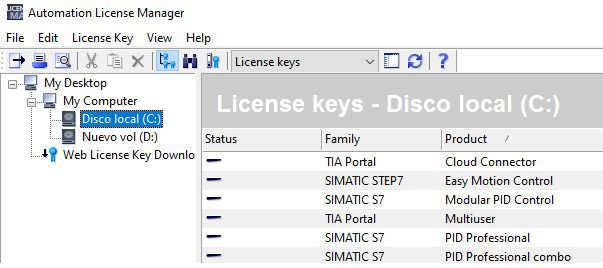
Si te fijas, aquí yo tengo dos unidades, mi disco local (C:) y la otra (D:). En mi caso, como yo tengo instalado el TIA Portal en el disco C:, las licencias la tengo ahí.
Si quisieras transferirlas a otra unidad del PC, tendrías que hacerlo del mismo modo que lo hiciste para transferirlas del USB al PC.
Vale, hasta aquí, nada que probablemente no supieras, ahora vamos al nivel PRO.
Voy a contarte EL SECRETO.
¿Dónde se guardan las licencias de Siemens? Es decir, exactamente, en qué carpeta se guardan las licencias Siemens de TIA Portal.
Pues lo primero que vas a tener que hacer, es decirle a tu Windows que te revele esas carpetas ocultas que no quiere que veas y, para eso, vas a irte a: Panel de control >> Opciones del Explorador de Archivos
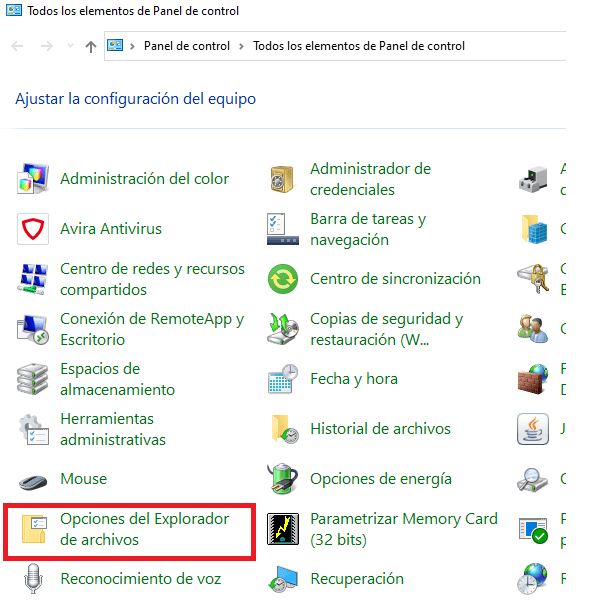
Ahora, en la pestaña de ver, debes seleccionar la opción «Mostrar archivos, carpetas y unidades ocultos«:
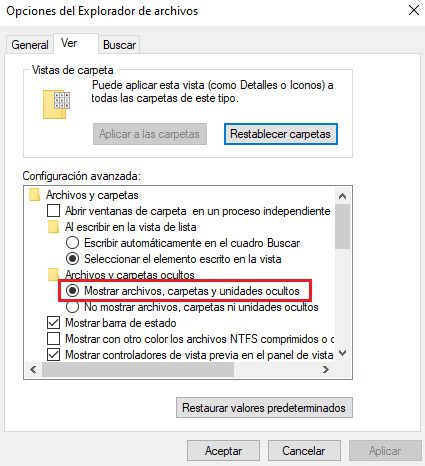
Y, por último, debes desmarcar la opción «Ocultar archivos protegidos del sistema operativo«. Tranqui, que no vas a romper nada, y cuando termines de hacer lo que quieras con las licencias, puedes dejarlo como estaba:
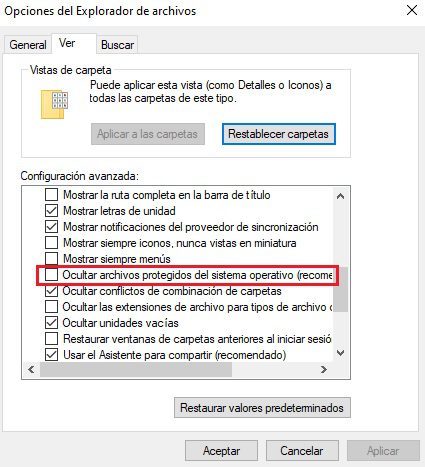
Bien, hecho esto, te vas a la unidad donde tengas instaladas las licencias de TIA Portal. En mi caso, es la unidad (C:)
¿Ves esa carpeta extraña que se llama AX NF ZZ? Pues esa es, ábrela!
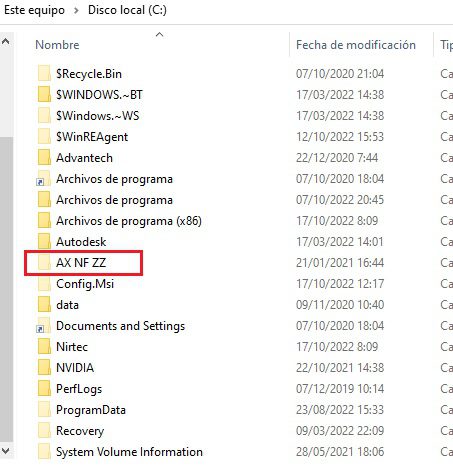
La carpeta AX NF ZZ es la ubicación de las Licencias Siemens de TIA Portal, de hecho, puedes ver que los nombres de las licencias son como aparecen en el Automation License Manager. De hecho, los nombres son en realidad, las claves de licencia.
Aquí tu ya puedes hacer lo que quieras, borrar o eliminar las licencias Siemens de TIA Portal, moverlas a otra unidad… Lo que quieras! Aunque yo recomiendo hacerlo desde el Automation License Manager, que para algo está.
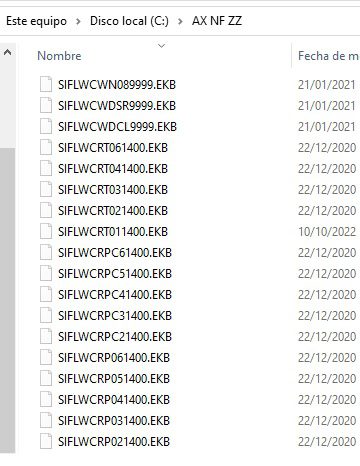
Los emails rentables.
¿Se puede Instalar TIA Portal en Windows 32 Bits?
No, no puedes instalar TIA Portal en un Windows de 32 Bits, debe ser de 64 Bits. Yo te recomiendo usar una máquina virtual si no puedes instalar TIA Portal en tu PC (aunque en realidad, se debería usar siempre máquinas virtuales). Y, por favor, si vas a utilizar una máquina virtual, que sea VMware Workstation Pro, ni se te ocurra utilizar el dichoso Virtual Box.
¿Se puede Instalar TIA Portal en MAC?
No, no puedes instalar TIA Portal en MAC, debe ser en Windows 64 Bits. La solución pasa por utilizar máquina virtual con Windows 64 Bits, y nada de Virtual Box, por favor.
¿Cómo Descargar el programa TIA Portal?
Para descargar TIA Portal (cualquier versión) lo suyo es irse a la web de Siemens, donde deberás registrarte. A veces tardan unos días en aceptarte el registro de cuenta (recuerdo que a mi por aquel entonces, me tardaron una semana)
Durante el registro, que por cierto, es muy fácil de hacer, te pedirán un nombre de empresa. Si no es tu caso, que eres particular, debes poner «private use«, si no recuerdo mal.
Cuando tengas tu cuenta operativa, podrás descargar cualquier cosa de la web de Siemens, incluido las distintas versiones de TIA Portal.
Por caso contrario, si quieres vías más fáciles, te recomiendo que busques otras webs más kamikazes donde faciliten los descargables de TIA Portal, aunque lo suyo es obtenerlos de la fuente oficial. Pero bueno, si es para aprender en casa a modo autodidacta…
Todas las semanas envío emails bastante rentables, aunque en muchos de ellos, hablo de temas no demasiado políticamente correctos.
Pero eso si, son gratis. Y acojonantemente rentables. Si sabes mirar, claro.
Te apuntas en este formulario:
